Brother MFC-7860DW Multifunction เลเซอร์ปรินเตอร์ที่จะช่วยให้งานพิมพ์ คุ้มค่าการใช้งาน ทั้งซีรอค พิมพ์งาน สแกนเอกสาร ครบทุกฟังก์ชั่นการใช้งาน รองรับกระดาษ A4 ลักษณะการพิมพ์เป็นแบบขาวดำรองรับการใช้งานได้หลากหลายรูปแบบไม่ว่าจะเป็น พิมพ์งาน ถ่ายเอกสาร Scan และจุดเด่่นอีกหนึ่งอย่างที่ Brother MFC-7860DW Multifunction ก็คือสามารถสั่งพิมพ์ผ่านระบบ Wifi ได้แบบง้่าย ๆ รายละเอียดของการใช้งานจะเป็นอย่างไรติดตามได้ในการ Review ในครั้งนี้เลยครับ
รายละเอียดของ Brother MFC-7860DW Multifunction
Body&Disign
ในส่วนของการออกแบบบ Brother MFC-7860DW Multifunction ตัวเครื่องออกแบบมาด้วยวัสดุชั้นดีที่ต่อการใช้งาน ไม่เป็นรอยขีดข่วนได้ง่าย ตัวเครื่องมีการระบายความร้อนดี ทำให้การใช้งานของเครื่องไม่มีความสะดุดเมื่อใช้งานเป็นเวลานาน ๆ ระบบการพิพม์ ทำได้ลื่นไหล รวดเร็ว โดยทาง Brother ได้บอกไว้ว่าเครื่องนี้พิมพ์ด้วยความเร็วสูงสุดถึง 26 แผ่นต่อนาที (เร็วทันใจดีจรัง ๆ ) ในการใช้งานนั้นแผงควบคุมจะอยู่ทางด้านหน้าของเครื่อพิพมพ์ เพื่อให้ผู้ใช้กำหนดค่าต่าง ๆ เมื่อใช้งานได้แบบสบาย ๆ ไม่ว่าจะ ถ่ายเอกสาร Scan หรือ ส่ง Fax การสามารถทำได้ง่ายเพียงกดปุ่มคำสังเท่านั้น



ในส่วนของการออกแบบตัวเครื่องเป็นเครื่องมีเปิดฝาบนเพื่อสามารถรองรับการใช้งานในส่วนของ Scan และ ถ่ายเอกสารแบบง่าย ๆ ตัวฝามีระบบดูดเมื่อระยะใกล้ถึงขอบปิดเพื่อให้เกิดความสนิทในการปิดเพื่อไม่ให้แสงเข้าไปรบกวนขณะที่ทำการ Scan หรือถ่ายเอกสาร ตัวเครื่องรองรับแก้ปัญหาเรื่อง Paper Jame หรือกระดาษติดขณะพิมพ์ โดยมีถาดด้านหลัง ที่สามารถดึงเอากระดาษที่พิมพ์เสียออกมาได้ ถือว่าสุดยอดในการออกแบบจริง ๆ ในส่วนของระบบการพิมพ์


คุณสมบัติทั่วไปในการใช้งาน Brother MFC-7860DW Multifunction
คุณสมบัติตัวเครื่อง Brother MFC-7860DW รองรับการพิมพ์ด้วยความเร็ว 26 หน้า/นาที เป็นหมึกขาวดำ ความละเอียดในการพิมพ์อยู่ที่ HQ1200 (2400 x 600 dpi) 600 x 600 dpi ถือว่าเป็นการพิมพ์ที่ให้ความละเอียดสูง เพิ่มความสะดวกในการพิมพ์ด้วยระบบ Wifi รวมไปถึงสนับสนุนการเชื่อมต่อผ่านระบบเครือข่ายทั้งแบบ Ethernet 10/100MBPS (lan) ไม่ว่าอยู่ส่วนไหนของห้องหรือสำนักงานก็สามารถสั่งพิมพ์ผ่านระบบ Wifi รองรับการใช้งาน USB 2.0 แบบ High-speed ในส่วนของการ Scan ภาพนั้นเป็นการใช้งานแบบสี คุณสมบัติที่ช่่วยเพิ่มความสะดวกให้แก่ผู้ใช้งานอีกนหนึ่งอยากที่ถือว่าขาดไม่ได้ก็คือ สามารถใช้พิมพ์แบบหน้าหนัง ได้ซึ่งจะช่วยประหยัดกระดาษและไม่ต้องให้ผู้ใช้นั้นเสียเวลาในการกลับหน้ากระดาษในการถ่ายแต่ละครั้ง

?

ด้านหลังของตัวเครื่องจะมีถาด สามารถเลื่อนออกมาเพื่อเดึงกระดาษ ออกมาได้เมื่อเกิดอาการ Paper Jam ขึ้น

แถมยังสามารถเป็นเครื่องถ่ายเอกสารแบบขาวดำ ถาดป้อนกระดาษรองรับจำนวนกระดาษได้ถึง 250 แผ่นต่อชุด และส่งกระดาษออกได้มากถึง 100 แผ่น ด้านหลังตัวเครืองรองรับการใช้งานเป็น Fax Modem ความเร็ว 33.6 K จุดเด่นอีกหนึ่งอย่างคือการพิมพ์สองหน้าระบบพิมพ์จะกลับพิมพ์หน้าหลังให้อย่างอัตโนมัติ อีกหนึ่งความพิเศษในการใช้งานเพียงมี iPhone , iPad หรือ iPod Touch สามารถ Download App สำหรับสั่งพิพมผ่านเครื่องจาก App Stor ได้แบบสยาย ๆ ใช้งานง่าย

?

จุดเด่นทีถือว่าทำให้ Brother MFC-7860DW Multifunction เป็นเครื่องพิมพ์ที่ใช้งานได้คุ้มค่าคือการใช้งานในรูปแบบของ Wireless โดยการ Setup นั้งทำได้อย่างง่ายมาก ๆ ด้วยการตั้งค่่าที่ตัวเครื่อง โดยเข้้าไปที่เมนูกำหนดค่า Network จากนั้นเข้าในส่วนของ WLAN แล้วทำการ Setup ค่าจากตัว Wireless Roulter ที่เราได้ใช้งานอยู่ เท่านี้เครื่องพิมพ์ก็พร้อมใช้งานแล้ว ในส่วนของการเรียกใช้งานผ่านเครื่องนั้น เพียงเราสั่งพิมพ์ได้โดยเปิดระบบ Wireless ของเครื่องคอมพิวเตอร์ไว้แล้วทำการหาสัญญาณของตัวเครื่อง หากในเครื่องเราไม่มี Driver ของเครื่องพิมพ์ เมื่อพบให้ทำการเลือก ระบบจะทำการติดตั้งให้เองอย่างอัตโนมัติ ถือว่าใช้งานง่ายมาก ๆ เลยทีเดียว
SCANNER
การ SCAN เอกสาร ถือว่าทำได้ดี ดูดกระดาษจากด้านบนได้ทีเดียวหลายๆแผ่น หลังจาก SCAN แล้วก็มีรูปแบบ output ให้เลือกทั้งเป็น File, Email, Fax สะดวกง่ายต่อการใช้งาน?
COPY & FAX
การถ่ายเอกสารอยู่ในเกณฑ์ที่ดี ถ่ายได้เร็ว มีปุ่มฟังค์ชั่นใช้งานได้สะดวก แต่มีข้อเสียตรงปุ่มตัวเลข ที่เป็นปุ่มยางทำให้กดลำบาก หลายครั้งที่กดโดนพร้อมกันสองปุ่ม ทำให้เวลากด ต้องระวัง นิ้วที่ลงตำแหน่งพอดีกับปุ่มตัวเลข

การ setup ระบบการพิมพ์แบบไร้สายแบบง่าย ๆ
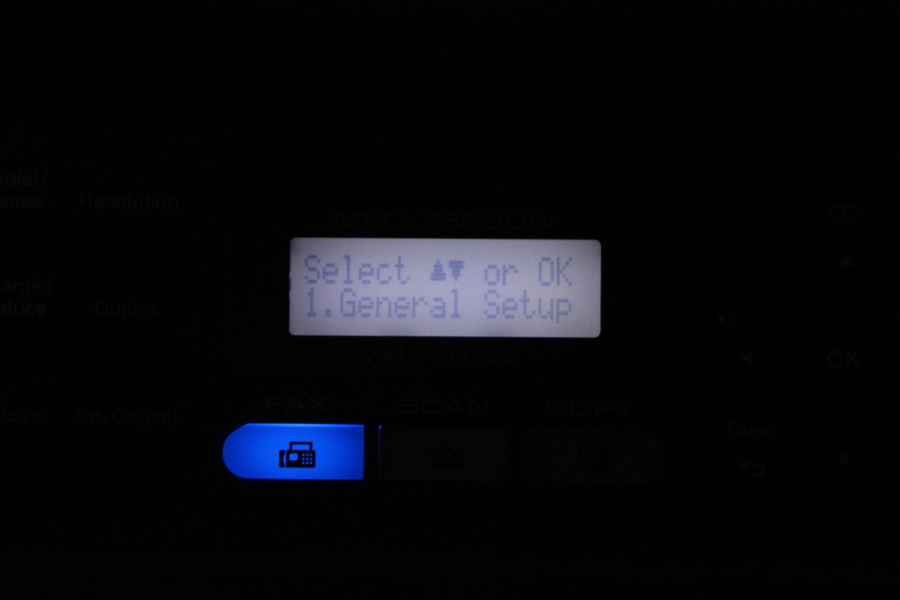
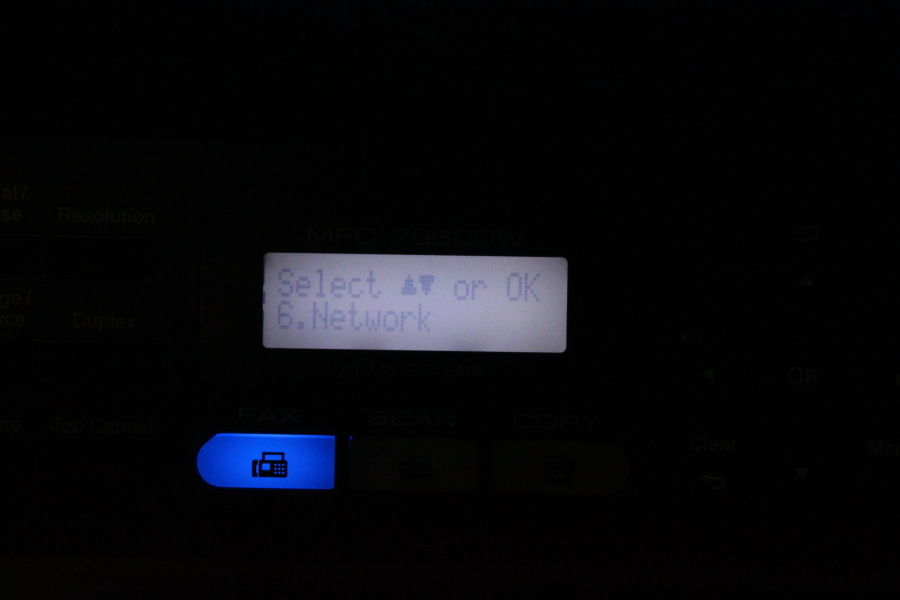
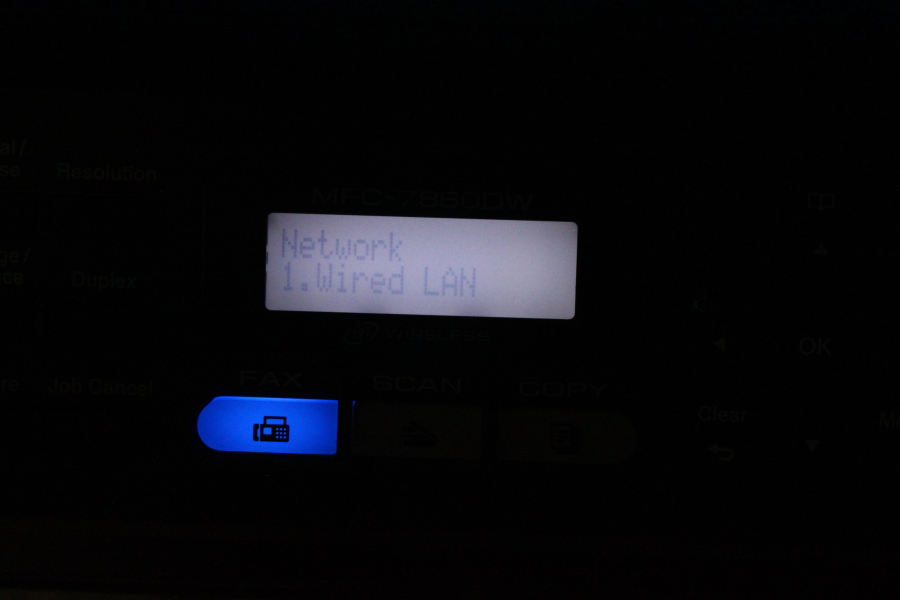
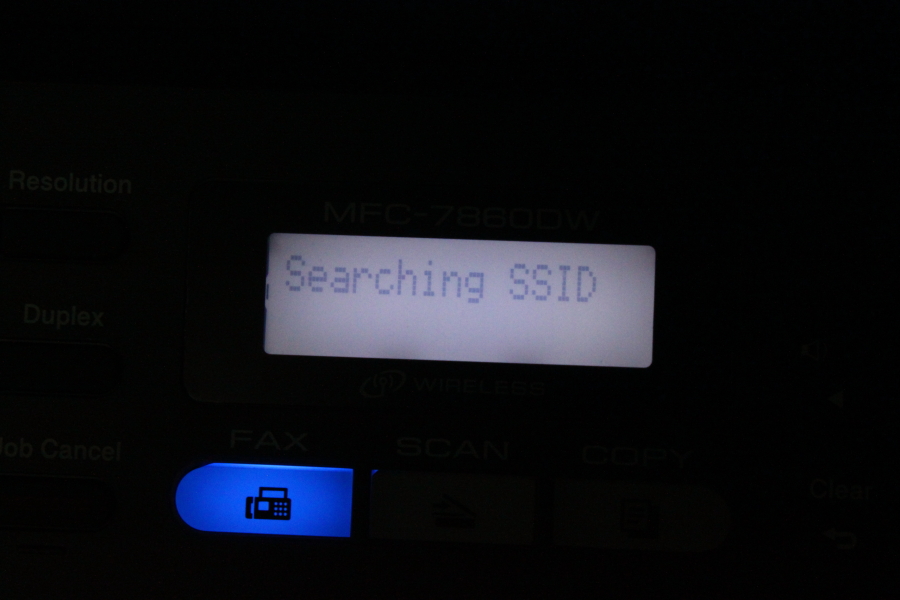

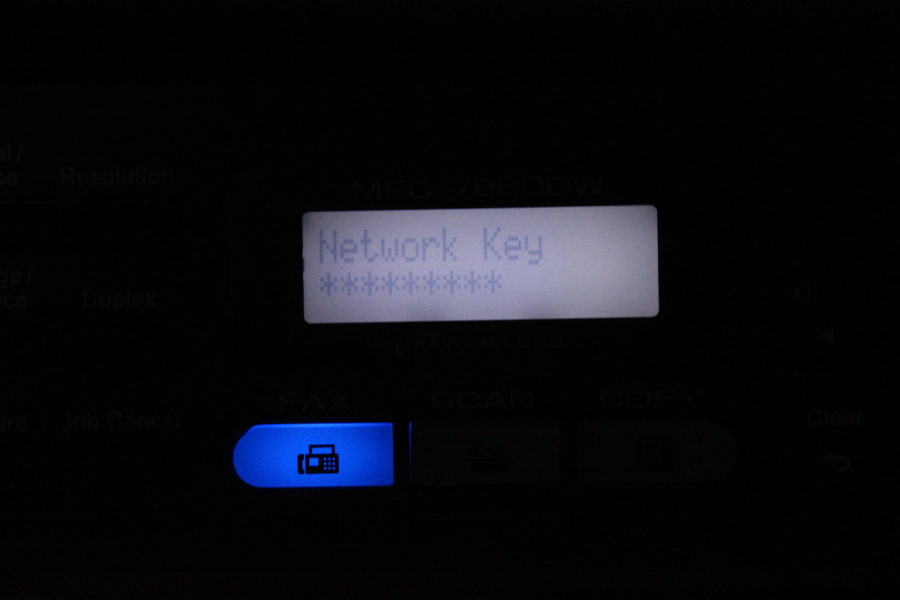
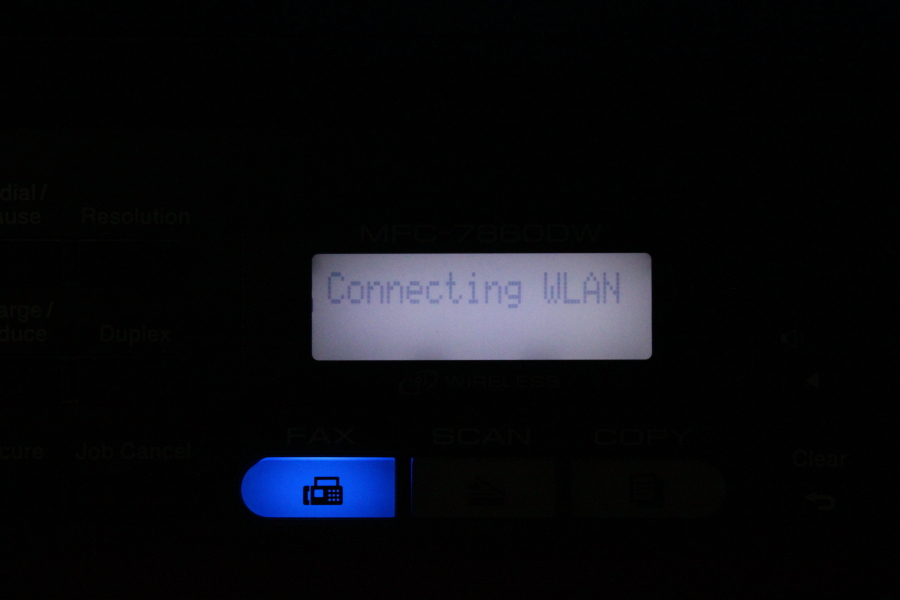
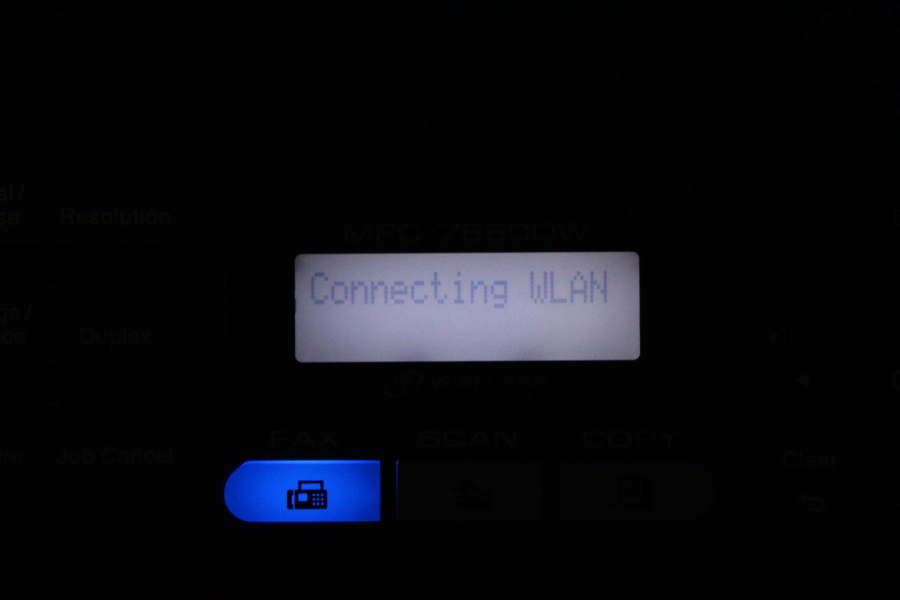
หมึกพิมพ์
ส่วนสำคัญของเครื่องพิพม์ก็คือตัวหมึก สำหรับ Brother MFC-7860DW Multifunction ตัวหมึกจะอยู่ด้านหน้าของตัวเครืองสามารถถอดเปลี่ยนการใช้งานได้ง่าย ระยะเวลาการใช้งานในการพิมพ์นั้นค่อนข้างที่จะสูงเพราะตัวเครื่องมีระบบประหยัดการพิมพ์ในตัว และราคาหมึกไม่แพงอย่างที่คิดการถอดเปลี่ยนก็ง่ายเพียงเปิดฝาและดึงตัวล๊อคออกเท่านั้น

ตัวตลับหมึกของ Brother MFC-7860DW Multifunction ถอดเปลี่ยนได้ง่าย
Test Performance
ในการทดสอบการใช้งานนั้นทางทีมงานได้ทำการทดสอบความเร็วในการพิมพ์โดยการใช้คำสั่งพิมพ์เอกสารผ่านตัวเครื่อง Notebook จำนวน 30 แผ่น แล้วทำกรจับเวลา 1 นาที จากการทดสอบผลที่ออกมาคือ Brother MFC-7860DW Multifunction สามารถพิมพ์เอกสารงานได้สูงสุดถึง 28 แผ่น/นาที ซึ่งถือว่าทำลายสถิติของกรพิมพ์ที่ทาง Brother ได้บอกไว้ได้เร็วกว่าเดิม เรียกได้ว่าคุ้มจริง ๆ สำหรับเครื่องพิมพ์ตัวนี้ พิมพ์เร็ว ลูกเล่นการใช้งานครบ
คำทิ้งท้ายสำหรับ Brother MFC-7860DW Multifunction
สำหรับ Brother MFC-7860DW Multifunction ถือว่าเป็นเครื่องพิมพ์เลเซอร์ขาวดำที่มีความคุ้มค่าจริง ๆ ช่วยลดต้นทุนกรใช้กระดาษขององค์กร การใช้งานก็ง่าย รองรับการพิมพ์ทุกรูปแบไม่ว่าจะเป็นงานถ่ายเอกสาร Scan Fax และพิมพ์เอกสาร ด้วยความเร็วที่ทางทีมงานได้พิสูจน์ไปแล้วนั้นถือว่าเร็วเกินคุณภาพที่ทาง Brother ได้การันตีไว้ ด้วยการพิมพ์ 26 แผ่นต่อนาทีนั้นเมื่อทดสอบแล้วพิมพ์ๆได้ 28 แผ่น ต่อนาที ทำให้เรียกได้ว่าการใช้งานนี้ดีจริง ๆ ด้วยความของการใช้งานของตัวเครื่อง จุดเด่นอีกจุดที่เครื่องพิมพ์เลเซอร์ตัวนี้คือรองรับการสั่งพิพม์ด้วย Wifi ทำให้เกิดความสะดวกในการใช้งานมากขึ้นอีกด้วย ในส่วนตัวตลับหมึกนั้นสามารถถอดเปลี่ยนได้ง่ายมากเพียงเปิดฝาแล้วดึงเปลี่ยนได้ทันที โดยราคาตัวตลับหมึกนั้นถือว่าราคาไม่แพงจนเกินไป โดยราคาตัวเตรืองจะอยุ่ที่ 9,490 บาท ถือว่าคุ้มกับการเสียเงินในครั้งเดียวแล้วได้เครื่องพิมพ์ที่ครบทุกฟังก์ชั่นการใช้งานในองค์กรเลยทีเดียว

ขอขอบคุณ Brother ที่เอื้อเฟื้ออุปกรณ์ในการีวิวครั้งนี้ครับ




















